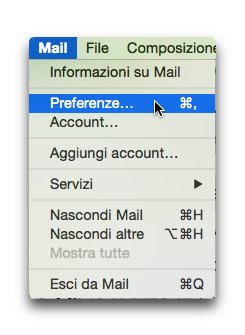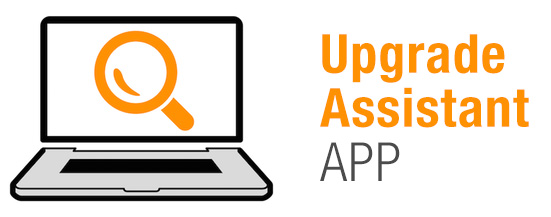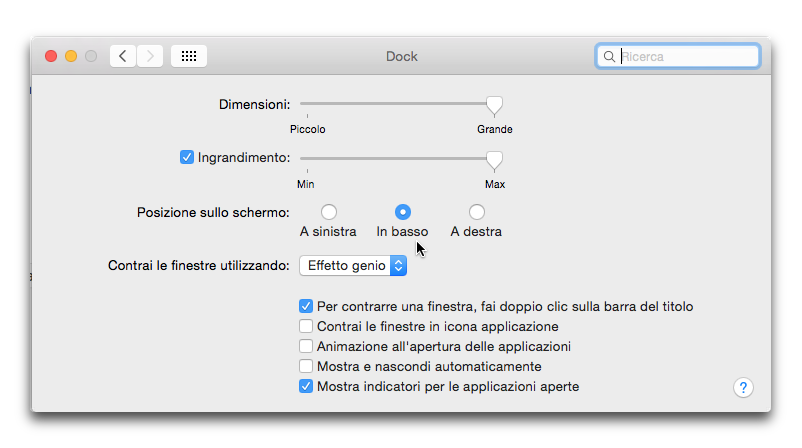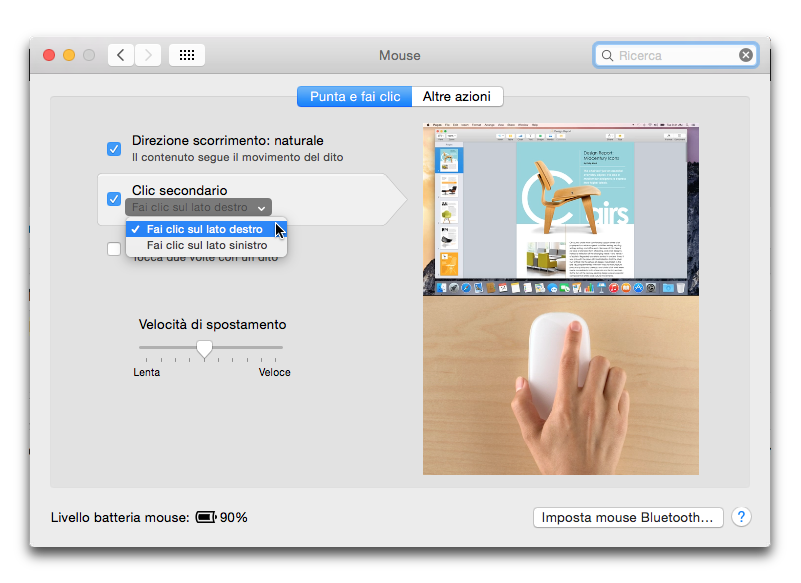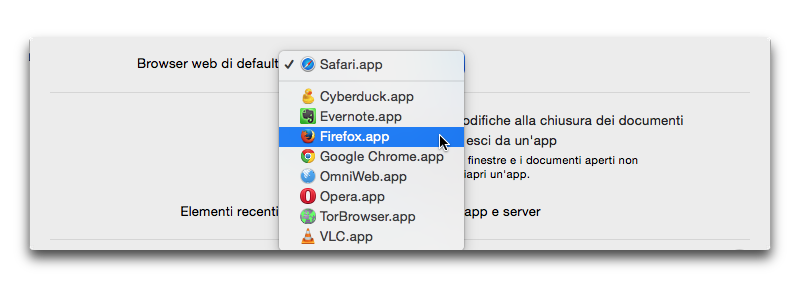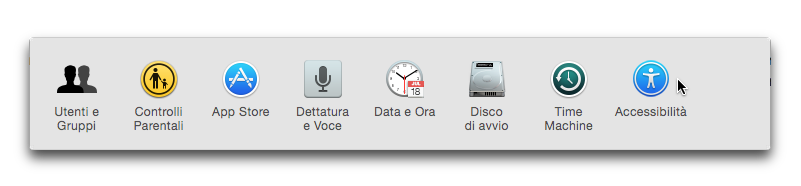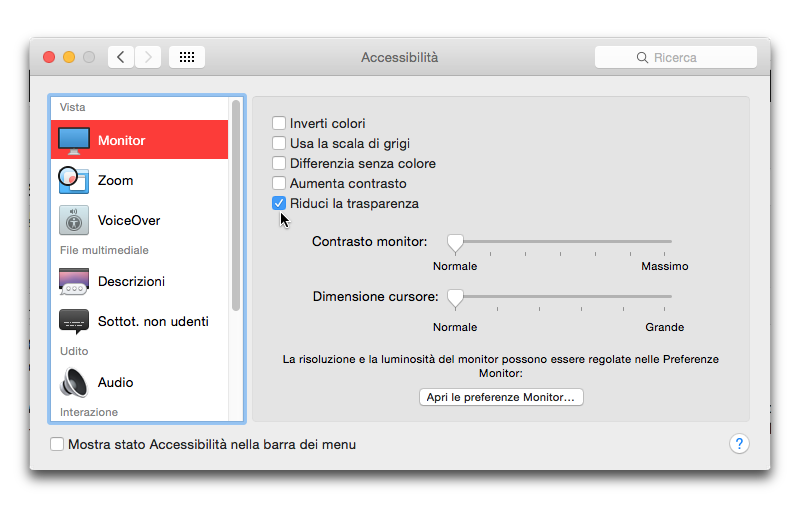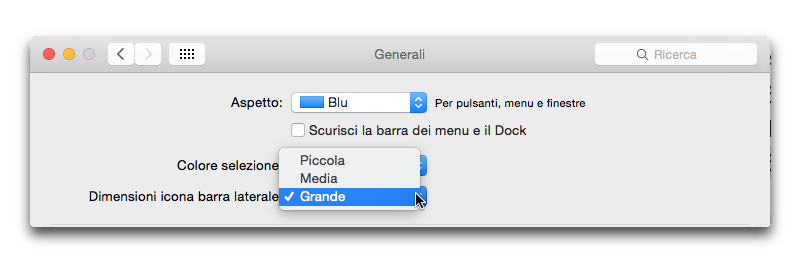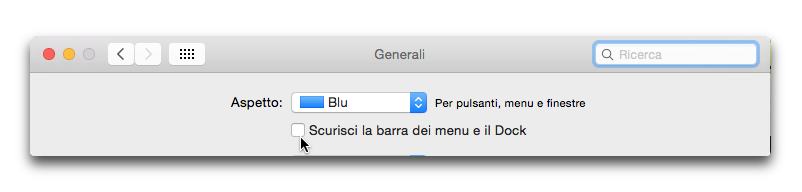Se su Mac per gestire la posta elettronica preferisci un’altra applicazione rispetto a Mail, fai così.
Lancia Mail, poi spostati nelle sue preferenze o usando la scorciatoia da tastiera Cmd-, (Comando-virgola), oppure clicca nella barra dei menu su “Mail” e seleziona Preferenze.
Nella scheda “Generale” troverai in alto la voce “Lettore e-mail di default”. Dal menu a discesa accanto seleziona quello che desideri sostituisca Mail in questo compito.
Non c’è da fare altro!
Come si ottimizza il Mac? Scarica gratis l’ebook “La manutenzione del Mac con Yosemite”.
Vuoi conoscere tutte le novità di OS X Yosemite? Acquista il videocorso “Base” di BuyDifferent.